システムの復元のディスク使用量を変更する方法 ( Windows 7 )
| 対象 OS | Windows 7 |
|---|
- カテゴリー :
-
- トップカテゴリー > 症状から選ぶ > 設定・操作の手順
- トップカテゴリー > 製品から選ぶ > デスクトップパソコン
- トップカテゴリー > 製品から選ぶ > ノートパソコン
- トップカテゴリー > 製品から選ぶ > タブレット(Windows)
- トップカテゴリー > 製品から選ぶ > 小型パソコン(スティック・NUC)
回答
はじめに
この FAQ について
この FAQ では、システムの復元のディスク使用量を変更する方法を説明します。
システムの復元で作成される復元ポイントは、あらかじめ設定された使用量を上限とし、
ハードディスクに保存されます。
ディスク領域の上限に達すると古い復元ポイントから順に削除されます。
ディスク領域の最大使用量を減らすことで、ハードディスクの空き容量を増やすことができます。
システムの復元で作成される復元ポイントは、あらかじめ設定された使用量を上限とし、
ハードディスクに保存されます。
ディスク領域の上限に達すると古い復元ポイントから順に削除されます。
ディスク領域の最大使用量を減らすことで、ハードディスクの空き容量を増やすことができます。
事前確認
ディスク領域の使用量を変更するには、管理者アカウントでログオンする必要があります。
その他の OS
操作手順
システムの復元のディスク使用量を変更する手順
- [ スタート ] をクリックし、 [ コンピューター ] を右クリックします。
表示された一覧から [ プロパティ(R) ] をクリックします。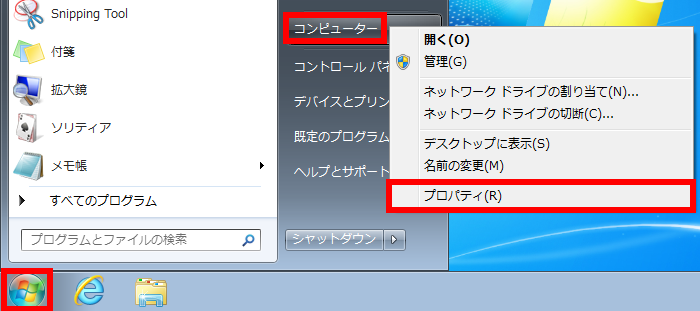
- 「 システム 」 が表示されます。
[ システムの保護 ] をクリックします。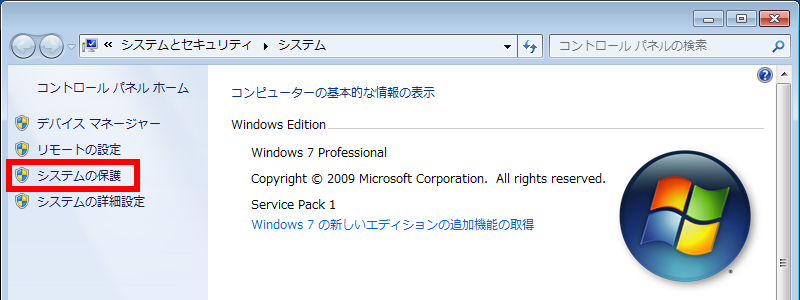
- 「 システムのプロパティ 」 が表示されます。
[ システムの保護 ] タブをクリックし、 「 保護設定 」 欄から [ 対象のドライブ ] をクリックし、
[ 構成(O) } をクリックします。
ここでは例として、[ ローカル ディスク(C:)(システム) ] をクリックします。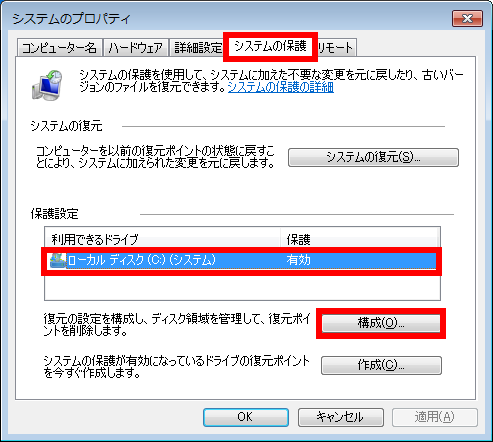
- 「 システム保護対象 ( ドライブ名 ) 」 が表示されます。
「 ディスク領域の使用量 」 欄の [ 最大使用量(M) ] のつまみを左右に動かし、
[ ディスク領域の使用量 ] を設定したら [ OK(O) ] をクリックします。
※ つまみを右に動かすとディスク使用量が増え、左に動かすとディスク使用量が減ります。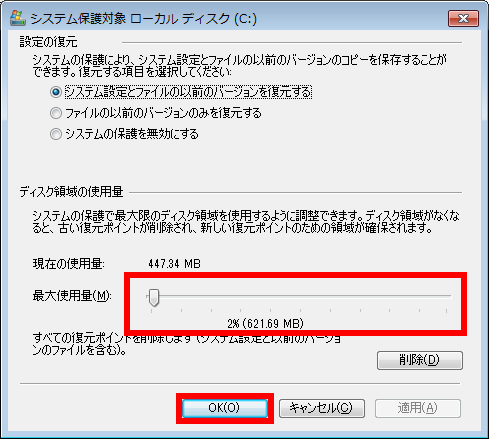 ディスク使用量を現在の使用量より少なく設定すると、「古い復元ポイントが一部削除されます。
ディスク使用量を現在の使用量より少なく設定すると、「古い復元ポイントが一部削除されます。
続行しますか?」というメッセージが表示されます。
[ はい ] をクリックすると、ディスク使用量の変更が実行されますが、
古い復元ポイントが一部削除されます。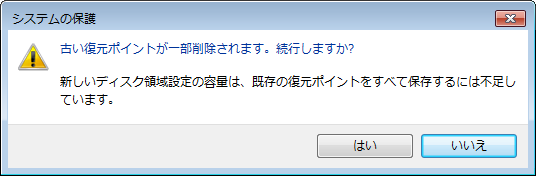
アンケートにご協力ください
FAQにて解決しなかった場合はこちらまで
弊社製品及び弊社購入製品ご利用にてFAQで解決しなかった場合は、下記へお問い合わせください。
※お問合せの際、【 FAQ番号: を見た 】とお伝えいただければ、スムーズにご案内できます。
※お問合せの際、【 FAQ番号: を見た 】とお伝えいただければ、スムーズにご案内できます。
パソコンのサポート
サードウェーブサポートセンター
THIRDWAVE ・ Diginnos ・ Prime 製造番号の記載場所について
- 電話番号:03-4332-9193
- 受付時間:24時間年中無休
THIRDWAVE ・ Diginnos ・ Prime 製造番号の記載場所について
パーツ周辺機器のサポート ・ Dospara Club Members
ドスパラ商品コンタクトセンター
店舗でご購入の場合はレシートに記載の伝票番号をご用意ください。
- 電話番号:03-4332-9194
- 受付時間:10:00~19:00
店舗でご購入の場合はレシートに記載の伝票番号をご用意ください。